MonkeyCode 是长亭科技推出的一款企业级智能编程辅助平台,专为研发团队设计。它支持私有化部署和离线使用,保障代码隐私安全。MonkeyCode 不仅提供智能代码补全和自然语言编程,还内置代码安全扫描功能,帮助发现代码中的安全漏洞。平台配备企业级管理面板,可审计和管控 AI 编程行为,提升团队协作效率和代码质量。MonkeyCode 基于 Roo Code 开发,优化了用户体验,适合需要安全高效开发的企业。
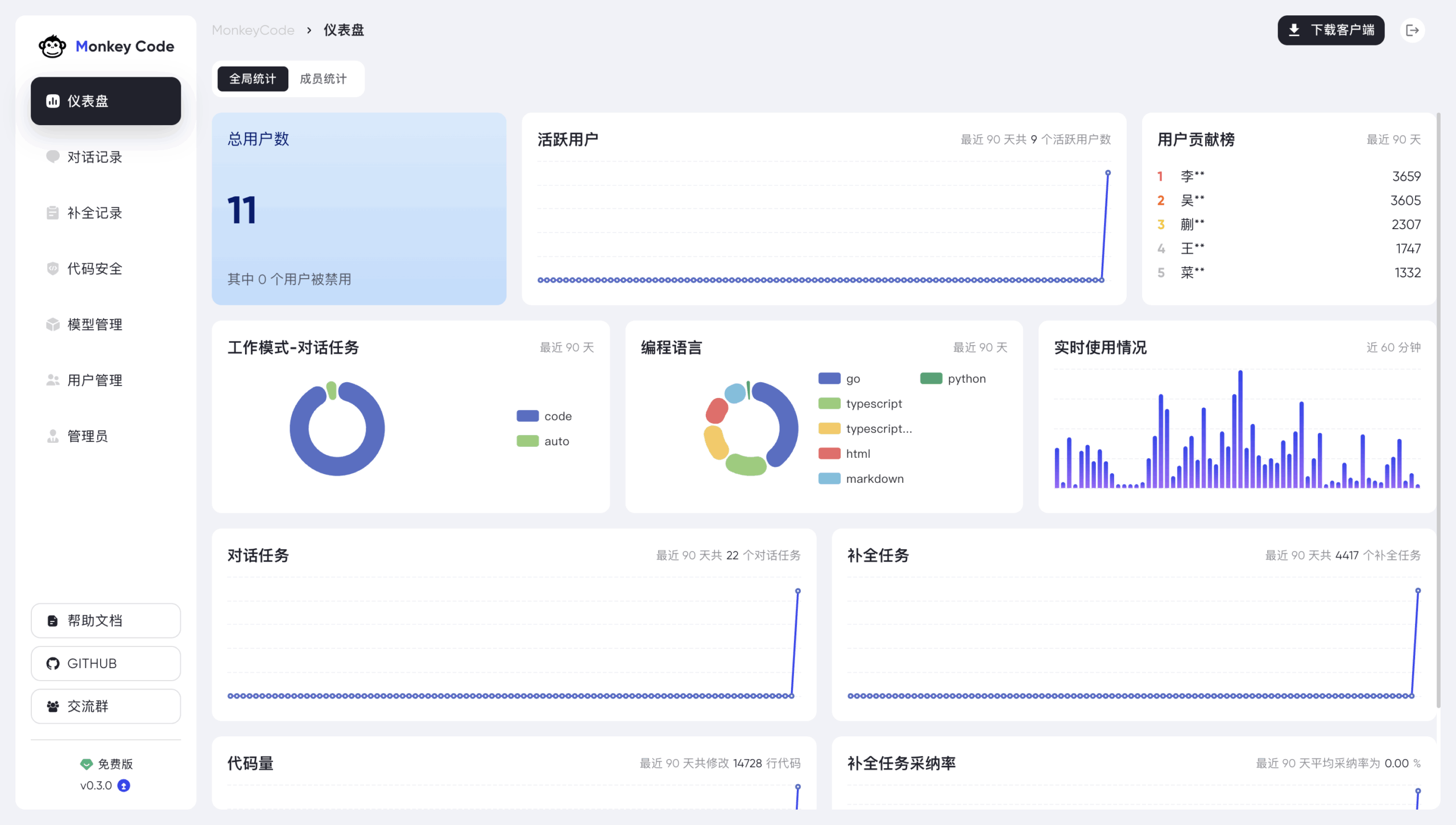
功能列表
- 企业级管理面板 :支持对 AI 编程行为的审计和管控,确保团队协作安全高效。
- 私有化部署 :一键部署到本地环境,支持完全离线使用,保护代码隐私。
- 代码安全扫描 :内置安全引擎,检测 AI 生成代码中的高风险漏洞。
- 智能代码补全 :根据代码上下文提供补全建议,减少手动输入,提升开发效率。
- 自然语言编程 :通过对话输入指令,AI 自动完成编程、调试和文档编写。
使用帮助
MonkeyCode 是一个功能强大的企业级编程工具,适合在本地环境中部署和使用。以下是详细的安装和使用指南,帮助用户快速上手。
安装流程
- 访问官方文档
打开 MonkeyCode 官方文档(https://monkeycode.docs.baizhi.cloud),查看入门指南。文档提供了详细的安装步骤和系统要求。 - 下载安装包
从官方 GitHub 仓库(https://github.com/chaitin/MonkeyCode)下载最新版本的 MonkeyCode 安装包。确保选择与操作系统匹配的版本(如 Linux、Windows 或 macOS)。 - 一键安装
- 解压下载的安装包到本地目录。
- 运行安装脚本(具体命令见官方文档,可能为
./install.sh或类似命令)。 - 安装过程会自动配置环境,推荐使用支持 Docker 的环境以简化部署。
- 安装完成后,启动 MonkeyCode 服务,访问本地管理面板(默认地址通常为
http://localhost:8080)。
- 配置私有化环境
- 在安装向导中选择“私有化部署”模式。
- 根据需要配置本地或第三方大模型(如 LLaMA 或其他开源模型)。
- 若需完全离线使用,确保网络隔离并完成模型预加载(参考文档)。
- 验证安装
- 打开管理面板,检查服务状态。
- 登录系统,创建用户并分配权限,准备使用。
在 VS Code 中使用
MonkeyCode 提供 VS Code 插件,方便开发者集成到现有工作流。具体步骤如下:
- 安装插件
- 打开 VS Code,进入扩展市场。
- 搜索
MonkeyCode并安装官方插件(参考VS Code 使用指南)。 - 安装完成后,重启 VS Code。
- 配置插件
- 在 VS Code 设置中输入 MonkeyCode 服务地址(通常为本地服务器地址)。
- 输入用户凭据,连接到 MonkeyCode 管理面板。
- 选择所需的大模型(本地或第三方)。
- 使用插件功能
- 代码补全 :在编辑器中输入代码,插件会根据上下文自动建议补全内容。按
Tab或Enter接受建议。 - 自然语言编程 :在插件侧边栏打开对话窗口,输入指令(如“生成一个 Python 函数计算斐波那契数列”),AI 将返回代码片段。
- 代码安全扫描 :编写或生成代码后,点击插件中的“扫描”按钮,MonkeyCode 会分析代码并高亮潜在漏洞(如 SQL 注入或不安全的 API 调用)。
- 审计功能 :管理员可通过管理面板查看团队成员的 AI 使用记录,检查代码生成历史和扫描结果。
- 代码补全 :在编辑器中输入代码,插件会根据上下文自动建议补全内容。按
功能操作指南
- 智能代码补全
- 在 VS Code 或管理面板中编写代码时,MonkeyCode 会实时分析上下文。
- 例如,输入
def calculate_sum(,插件会建议完整的函数定义,如参数和返回值。 - 用户可通过快捷键(默认
Ctrl+Space)手动触发补全建议。 - 补全支持多种语言,包括 Python、JavaScript、Go 等。
- 自然语言编程
- 打开对话窗口,输入自然语言指令,如“帮我写一个 REST API 端点”。
- AI 会生成代码并插入到编辑器中,同时提供注释说明代码逻辑。
- 用户可继续对话,调整代码(如“添加错误处理”)。
- 支持调试任务,例如输入“帮我修复这个循环的错误”,AI 会分析并提供修正建议。
- 代码安全扫描
- 每次生成或修改代码后,点击“扫描”按钮,MonkeyCode 会运行内置安全引擎。
- 扫描结果会列出潜在问题,如硬编码密钥、不安全的函数调用等,并提供修复建议。
- 用户可选择自动修复部分问题(如替换不安全的 API)。
- 扫描报告可导出为 JSON 或 PDF 格式,便于团队审查。
- 企业级管理面板
- 管理员登录管理面板(
http://localhost:8080或自定义地址)。 - 查看团队成员的 AI 使用记录,包括生成代码的数量、扫描结果和操作日志。
- 设置权限,如限制某些用户使用特定模型或功能。
- 导出审计报告,用于合规性检查或安全审查。
- 管理员登录管理面板(
使用建议
- 定期检查官方文档更新,确保使用最新版本。
- 加入 MonkeyCode 微信交流群(扫描 GitHub 仓库中的二维码),获取社区支持。
- 在私有化部署时,确保服务器有足够的计算资源(推荐 16GB 内存和 4 核 CPU)以支持大模型运行。
应用场景
- 企业研发团队协作
研发团队使用 MonkeyCode 的管理面板,审计 AI 生成的代码,确保符合企业安全标准。团队成员通过 VS Code 插件协作开发,快速完成代码编写和调试。 - 敏感项目开发
对于涉及敏感数据的项目,MonkeyCode 的私有化部署和离线模式确保代码不外泄,适合金融、医疗等行业。 - 代码质量提升
开发者利用代码安全扫描功能,检测并修复潜在漏洞,减少后期维护成本。 - 快速原型开发
通过自然语言编程,开发者可快速生成 API、界面或脚本原型,缩短产品迭代周期。
QA
- MonkeyCode 和 Cursor 有何不同?
MonkeyCode 专注于企业级需求,支持私有化部署和离线使用,内置代码安全扫描和审计功能,适合对隐私和安全要求高的团队。 - 是否支持所有编程语言?
MonkeyCode 支持主流语言,如 Python、JavaScript、Java、Go 等,具体支持范围参考官方文档。 - 如何确保代码隐私?
通过私有化部署和离线模式,MonkeyCode 确保代码不上传到云端,所有数据存储在本地服务器。 - 安装需要哪些系统要求?
推荐使用 Linux 或 Windows 服务器,配备至少 16GB 内存和 4 核 CPU,具体要求见官方文档。 - 如何加入社区支持?
扫描 GitHub 仓库中的微信二维码,加入 MonkeyCode 交流群获取帮助。


































